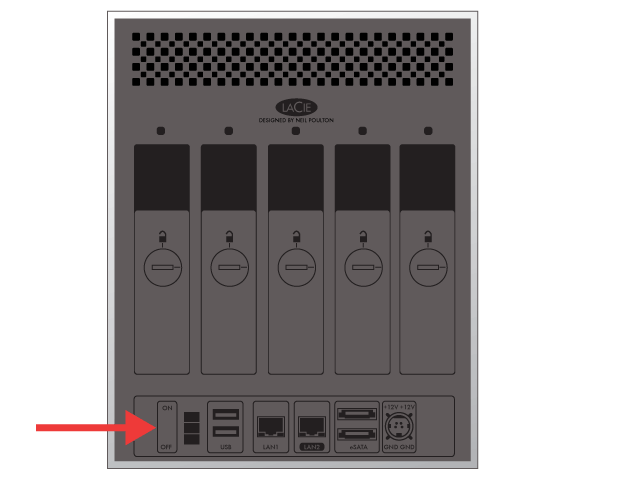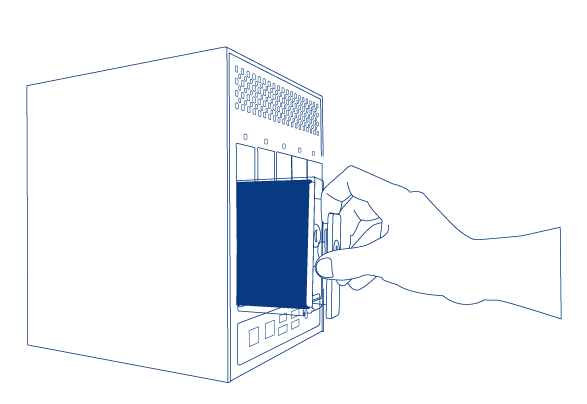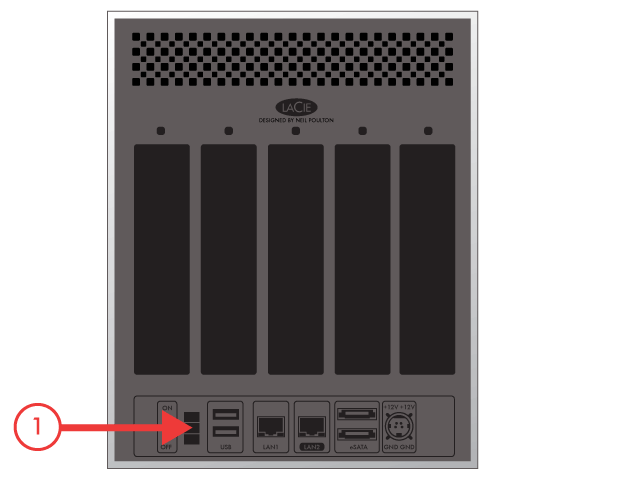Strumenti Utente
Strumenti Sito
Indice
Ripristino delle condizioni di fabbrica
Per 5big Network 2, ci sono due modi di resettare il NAS LaCie alle condizioni di fabbrica. Entrambi cancellano i dati predefiniti del Dashboard, come utenti, gruppi, nome del computer, ecc. Però il primo metodo, Reset Without Data Loss (Ripristino senza perdita dati), non cancella i file salvati nel NAS, mentre il secondo, Reset With Data Loss (Ripristino con perdita dati), li cancella. Il secondo metodo costituisce un ripristino completo dello stato iniziale.
Per d2 Network 2 e 2big Network 2, se si desidera ripristinare il NAS alle condizioni iniziali prima formattate l'unità come descritto in Dashboard - Drive Information (Informazioni sull'unità). Quindi seguite le istruzioni in Reset Without Data Loss (Ripristino senza perdita dati). Questi due passi prima cancellano tutti i file, quindi ripristinano le impostazioni del Dashboard.
Tenere presente che né Reset Without Data Loss (Ripristino senza perdita dati), né Reset With Data Loss (Ripristino con perdita dati) agiscono su dischi rigidi esterni collegati.
Reset Without Data Loss (Ripristino senza perdita dati)
- Verificare che l'unità sia spenta.
- Premere a lungo il pulsante sul lato anteriore. Senza rilasciare il pulsante, accendere l'unità premendo l'interruttore di alimentazione sul retro dell'unità.
- Tenere premuto il pulsante anteriore finché il LED anteriore non diventa di colore rosso fisso, quindi rilasciarlo. (Il LED si accende generalmente in rosso fisso per circa 10 secondi dopo l'accensione dell'unità.)
- Il LED anteriore lampeggia in blu. Quando il colore diventa blu fisso, premere il pulsante anteriore una sola volta entro 5 secondi per confermare la reimpostazione.
- Se non si effettua una qualsiasi di queste operazioni, l'unità si avvia normalmente senza reimpostarsi.
Reset With Data Loss (Ripristino con perdita dati)
In certi casi, si può voler reinizializzare il LaCie 5big Network 2. Per esempio, una unità da riadattare se viene trasferita da un ufficio all'altro. Dato che negli uffici operano team diversi, può essere opportuno riportare l'unità 5big alle condizioni di fabbrica. Per effettuare questa operazione, seguire la procedura descritta di seguito:
Rimuovere le unità disco
- Dato che le unità devono rallentare, attendere alcuni minuti prima di rimuovere tutti i cassetti.
- Se necessario, utilizzare lo strumento di blocco dell'unità disco per sbloccare i singoli vassoi. La linea deve essere in posizione verticale.
- Preparare un'area piana e pulita su cui poggiare tutti e cinque i cassetti. Dato che contengono unità disco, prestare attenzione ed evitare le scariche elettrostatiche.
Accendere e inizializzare l'unità LaCie NAS
Le fasi seguenti richiedono circa tre minuti.
- Il LED frontale:
- lampeggerà
- si accenderà in blu fisso
- lampeggerà in rosso e blu. Le luci rosse e blu indicano che il sistema è in fase di caricamento.
- L'unità NAS LaCie è pronta per l'installazione del disco quando il LED anteriore torna a essere blu fisso.
Inserire e formattare il disco o i dischi
Le fasi dalla 4 alla 6 richiedono circa sette minuti.
- Inserire attentamente il cassetto unità nello slot vuoto dell'unità disco 1. Quando l'unità è quasi completamente inserita nell'alloggiamento, si avverte una certa resistenza. Premere delicatamente la maniglia del cassetto dell'unità finché non si sente l'unità scattare in posizione. La maniglia del cassetto disco deve essere allineata con la parte posteriore dell'alloggiamento.
- Qualora si desideri aggiungere più di un disco, inserire tutti i cassetti unità negli slot vuoti dell'alloggiamento. Assicurarsi di rispettare i numeri degli slot. Per esempio, il secondo disco deve essere inserito nello slot dell'unità disco 2, il terzo disco nello slot dell'unità disco 3 e così via.
- Utilizzare lo strumento di blocco dei dischi per bloccare il cassetto in posizione.
- Premere il pulsante LED anteriore per cinque secondi. Le unità cominceranno la fase di accelerazione e il LED anteriore comincerà a lampeggiare in blu e rosso.
- Per completare l'inizializzazione l'unità NAS deve essere riavviata. Il LED anteriore lampeggia in blu e rosso.
- Il sistema è pronto quando il LED anteriore si accende in blu fisso.
- Andare a Collegamento alla rete.

 Stampa pagina
Stampa pagina Salva la pagina come PDF
Salva la pagina come PDF